Integração - Tiny
Essa integração oferece suporte à importação de pedidos
Para configurar a integração com o Tiny siga o passo a passo abaixo:
1ª etapa: Painel Tiny
No menu geral -> Clique em "Token API":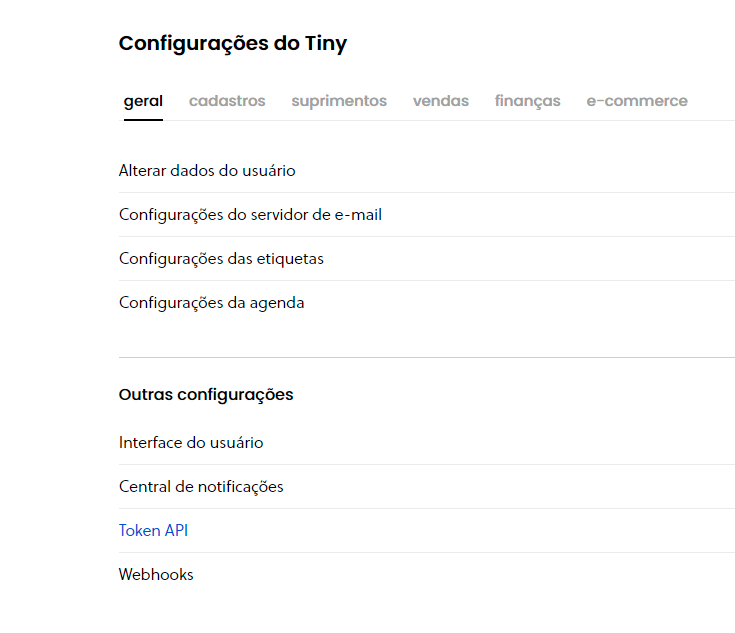
O token gerado será exibido no campo "Token" e deverá ser copiado para colar no portal Boxlink.
Vamos agora para a segunda etapa
2ª etapa: Painel Boxlink
- Adicionar nome da Loja > Tiny NOME CLIENTE
- Inserir Token Tiny (token gerado no portal de acesso do Tiny)
- Salvar cadastro.
3ª etapa: Painel Tiny - Cadastrando o canal (transportador) no Tiny
- Em seguida, clicar em Incluir cadastro
- Informar os dados conforme deverá aparecer no campo "Transportador" da nota fiscal:
-
- Nome: Neste campo, informar o nome do transportador
- Tipo de Pessoa: Selecionar "Pessoa Jurídica"
- CNPJ: Informar CNPJ válido e não cadastrado no Tiny ERP
- Inscrição Estadual: Informar IE
- Tipo de Contrato: Escolher "Transportador"
- Endereço: Informar o CEP e clicar em
 para preencher automaticamente o endereço, devendo ser incluído apenas número e complemento. Caso não atualize automaticamente, informar os campos endereço e bairro manualmente.
para preencher automaticamente o endereço, devendo ser incluído apenas número e complemento. Caso não atualize automaticamente, informar os campos endereço e bairro manualmente. - Contato: Informar telefone e e-mail do transportador
- Clicar em "Salvar" para finalizar o cadastro.
4ª etapa: Painel Tiny - Configurando Formas de Envio
- Em seguida, clicar em "Incluir Forma de Envio"
- Informar os dados da "Forma de Envio":
- Tipo de Logística: Selecionar "Customizado"
- Descrição da forma de envio: Informar o nome da forma de envio.
- URL de rastreamento padrão: Neste campo, informar a url utilizada para rastreamento de envio.
- Cadastrar cada forma de frete contemplada na forma de envio:
Descrição: Neste campo, informar o nome da estratégia de frete, em caixa alta (letra maiúscula)
Código do serviço: Informar código de serviço de sua preferência.
Tipo de entrega: Não é necessário o preenchimento
Transportador: Selecionar a transportadora cadastrada na 3ª etapa.
- Clicar em Salvar
- Repetir o processo de cadastro até que todas as estratégias de frete tenham sido cadastradas
- Clicar em Salvar para finalizar a integração e configuração.

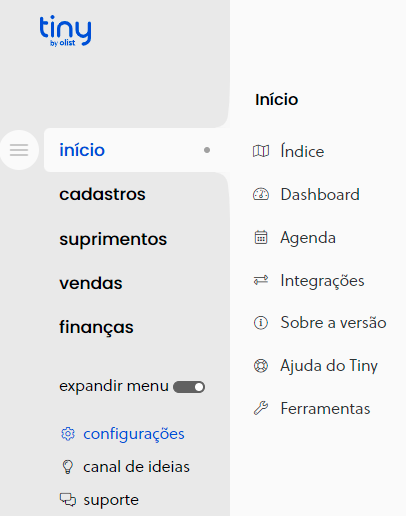
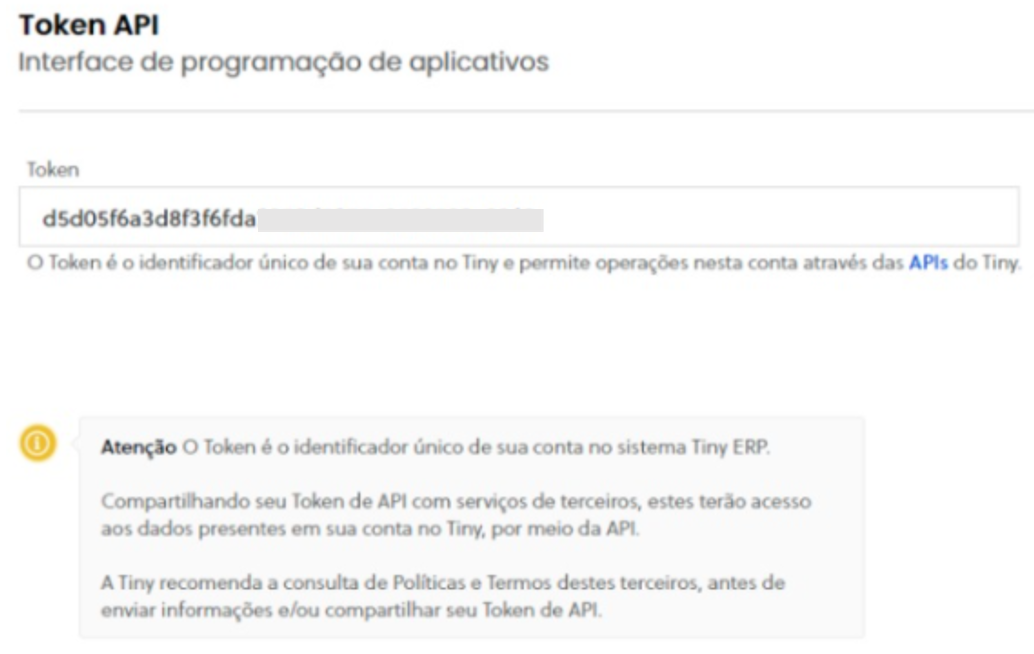
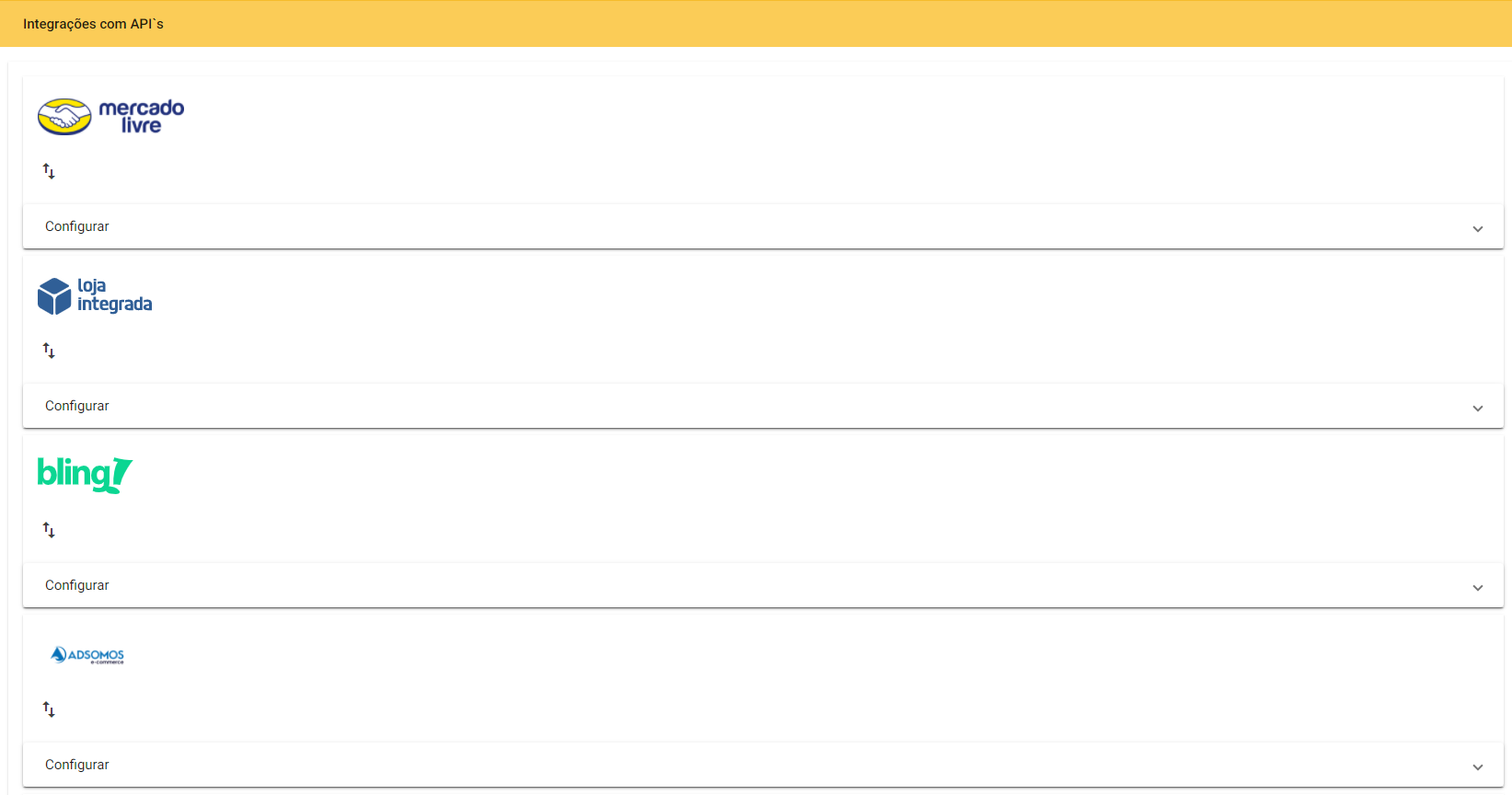
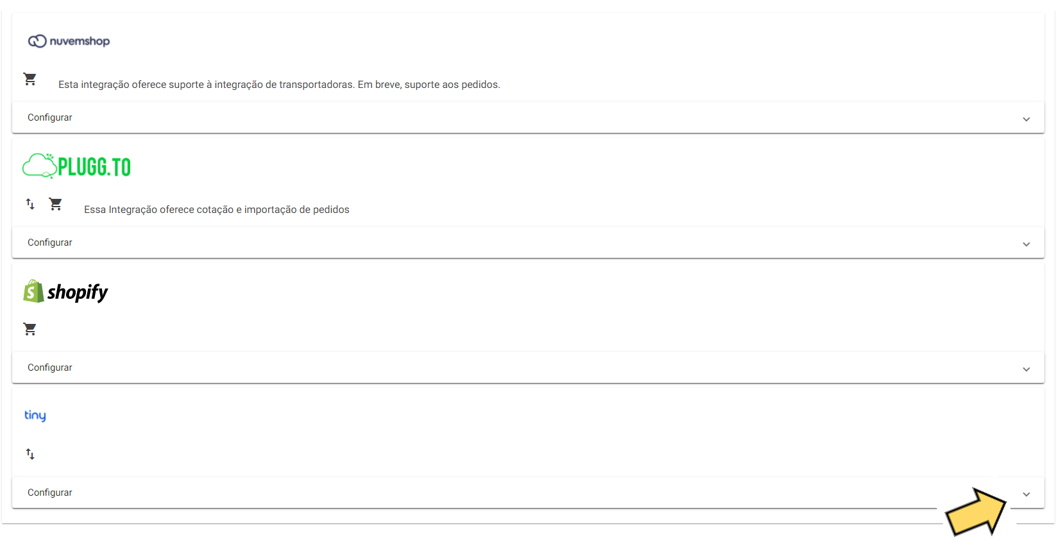


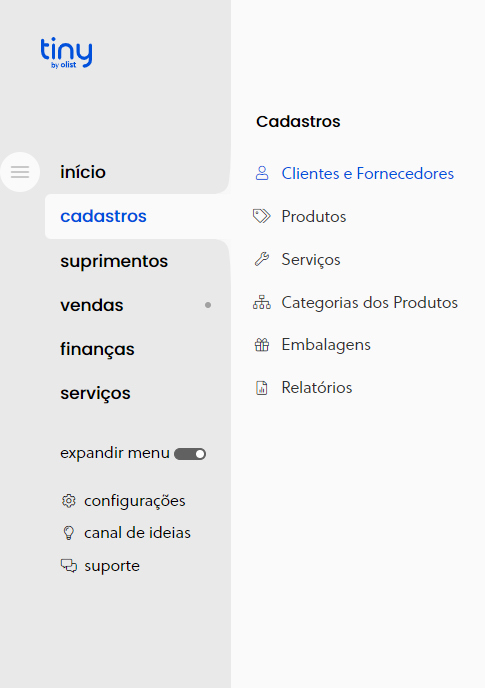

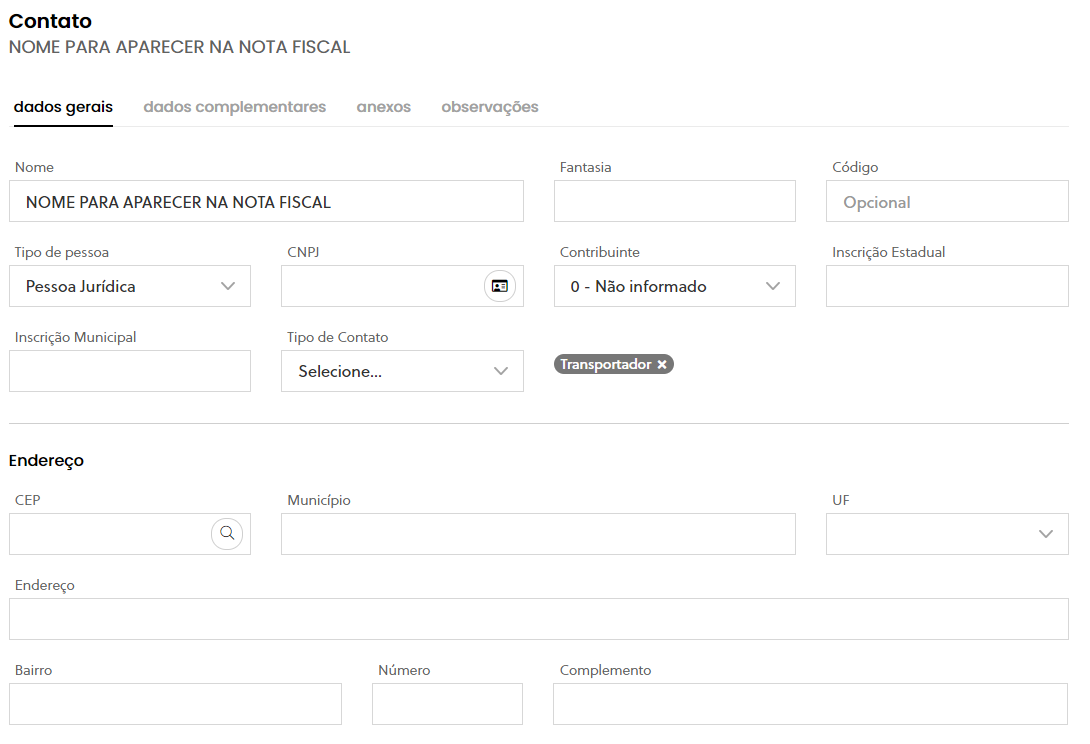
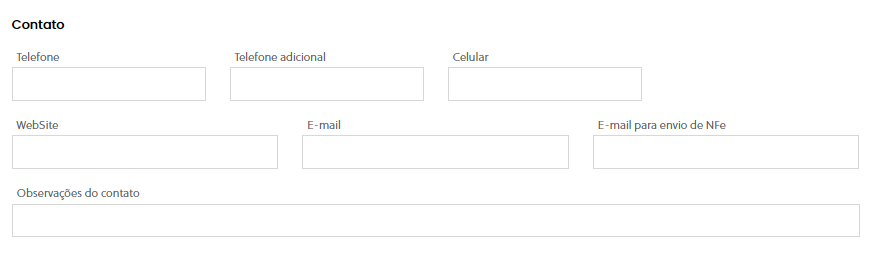
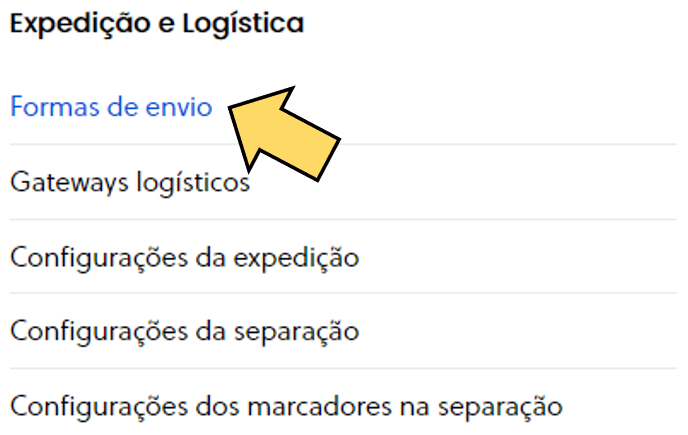

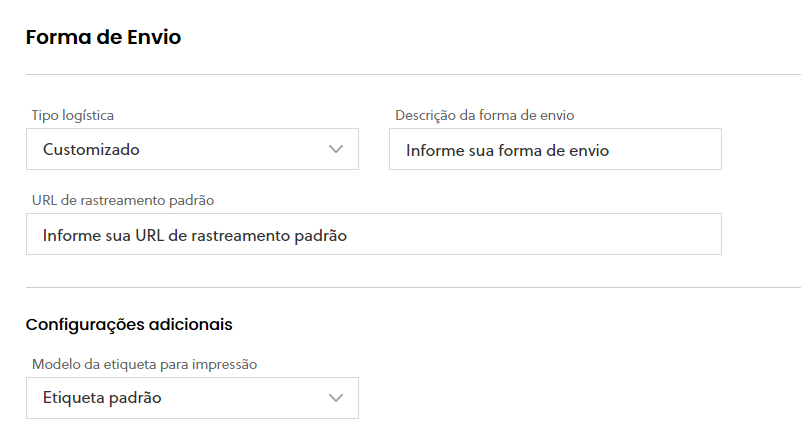

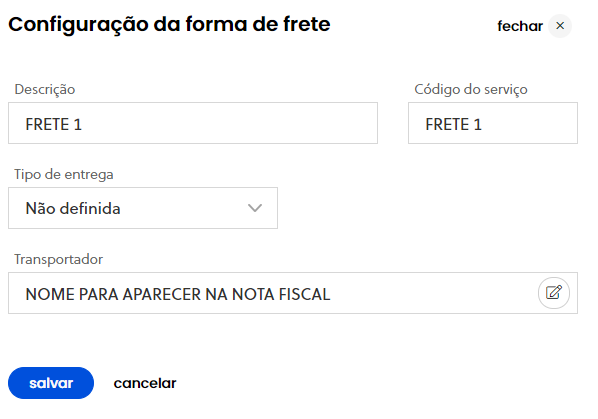

No Comments